古い PC をお持ちの方には残念なことに、Windows 11 には新しいシステム要件が導入されており、TPM 2.0 チップがないと Windows 11 はインストールできません。このガイドでは、TPMなしでWindows 11をインストールする方法、つまりTPM 2.0の要件を回避する方法をご紹介します。
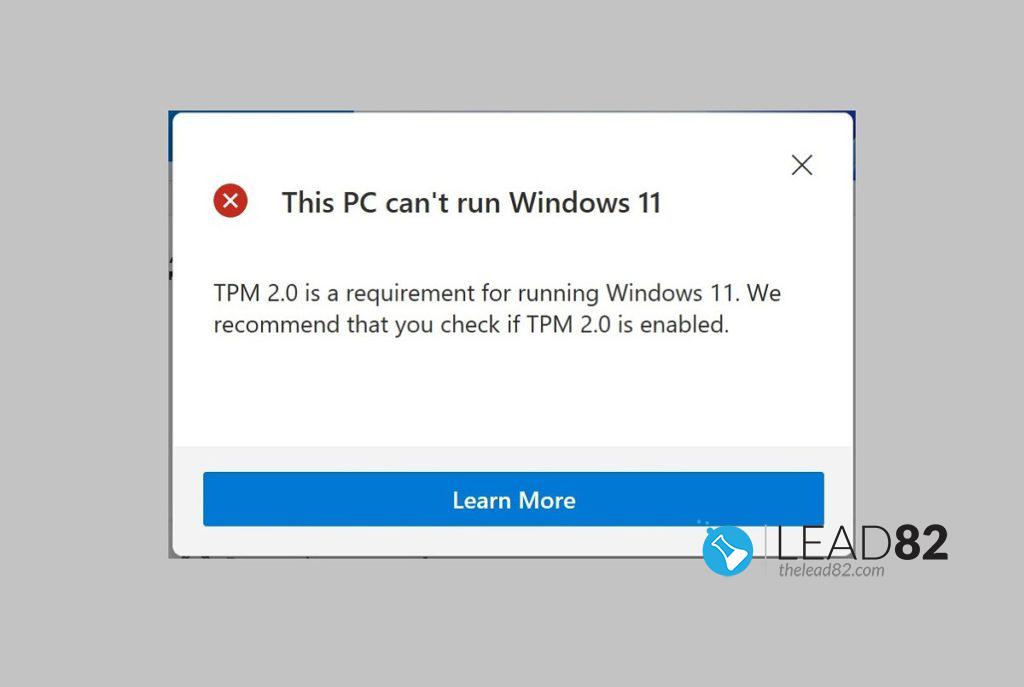
以下では、Windows 11のセットアップ時にレジストリを変更して、TPMの要件を無効にする方法をご紹介します。
OK、ではTPMとは?
つまりTPMとは、基本的にはコンピューターのマザーボード上にある小さなチップのことです(メインのCPUやメモリーとは分離している場合もあります)。 TPMは、プラットフォーム(あなたのPCやラップトップ)を認証するために使用されるアーティファクトを安全に保存することができます。これらのアーティファクトは以下のようなものです。 パスワード証明書や暗号化キーなどを使用しています。 このチップ は、プラットフォームの信頼性を確保するための測定値を保存するためにも使用できます。システムの起動プロセスにおいて、ロードされたブートコード(ファームウェアとオペレーティングシステムのコンポーネントを含む)を測定し、TPMに記録することができます。完全性の測定値は、システムがどのように起動したかを示す証拠として使用することができ、システムの起動に正しいソフトウェアが使用されたときにのみTPMベースのキーが使用されたことを確認することができます。
Windows 7とWindows 10は、どちらもTPMを幅広くサポートしていることが注目されます。厳格なITセキュリティ要件を持つ大規模な組織で使用されるノートPCやデスクトップPCには、通常、TPMがデフォルトで使用されています。 このような組織では、TPMは、かつてIT部門が従業員に発行していたスマートカードの代わりとなっています。スマートカードは、スロットに挿入するか、内蔵の無線リーダーでタップする必要がありますが、TPMではその必要がありません。
私のPCにはすでにTPM 2.0が搭載されていますか?
TPMがシステムに搭載されているかどうかは、Windowsのデバイスマネージャーを確認することで確認できます。TPMが搭載されていれば、下の画像のように「セキュリティデバイス」の下に表示されます。
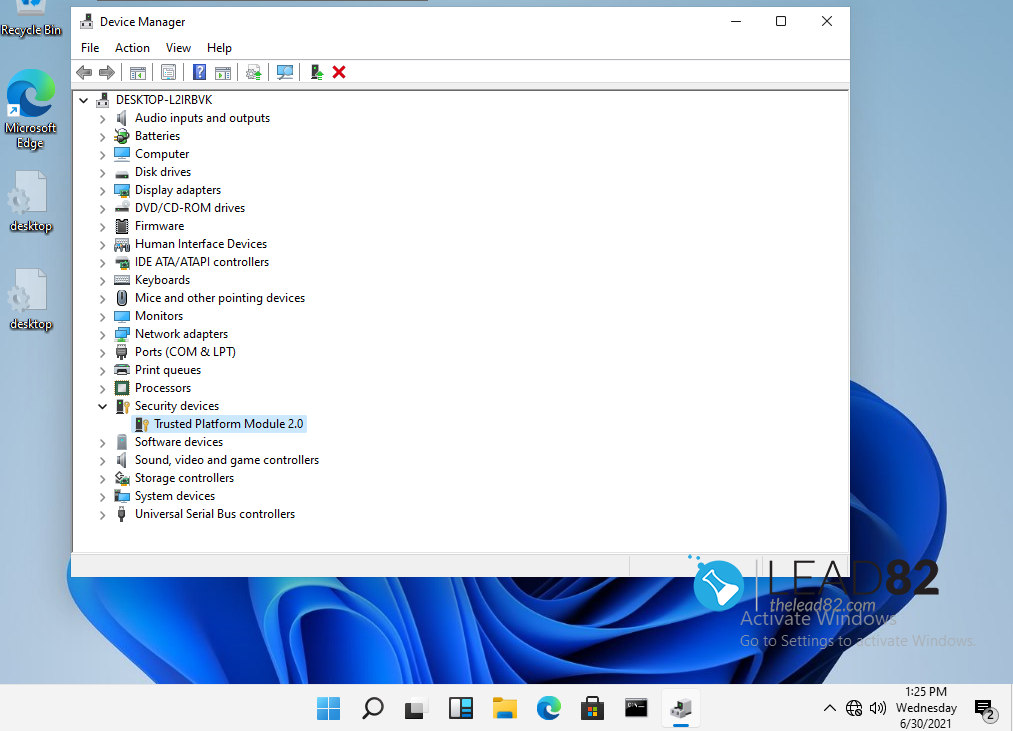
TPMチップのないWindows 11をインストールするにはどうすればいいですか?
- Windows 11のインストールを開始します。
- と表示されるまで、インストールの手順に従ってください。 このPCではWindows 11を動かすことはできません。 のエラー画面が表示されます。
- プレス Shift + F10 をキーボードに表示します。 コマンドプロンプト (Windowsコンソール)のアプリケーションが画面に表示されます。
- コマンドプロンプトが起動したら、次のように入力します。 regedit と入力し、Enterキーを押します。
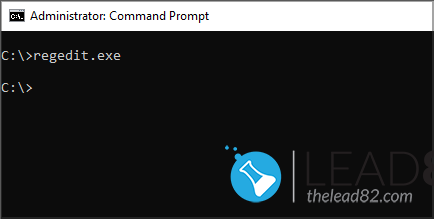
- レジストリエディタの画面が表示されます。
- レジストリエディター(アドレス欄)に以下のアドレスを入力してください。
HKEY_LOCAL_MACHINE\SYSTEM\Setup - 右クリック セットアップを拡大していきます。 新しい セクションで、ピック キー リストから
- 新しいキーの名前 LabConfig
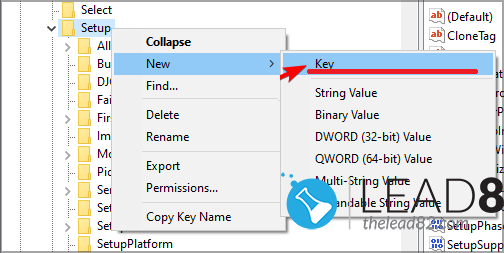
- に移動します。 LabConfig 新たに作成したキー)を入力します。右ペインで右クリックして、展開した 新しい セクションをクリックし DWORD.これにより、新しいDWORD値がレジストリに追加されます。
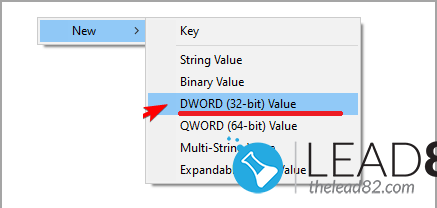
- 2つのDWORD値を作成します。 BypassTPMCheck そして BypassSecureBootCheck
- 両方のDWORD値を 1.下の画像のように
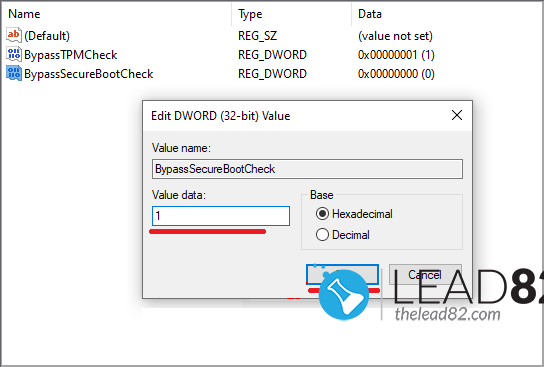
完了したら、レジストリエディタを閉じます。これでWindows 11のインストールはTPMの問題なく継続されるはずです。
この簡単な方法で、TPM 2.0を必要とせずにWindows 11をインストールすることができます。
Windows 11のtpm要件を.regキーで回避する
また、Windows 10のインストールを更新する場合は、.regファイルを作成し、以下の内容をコピーしてください(ソース reddit)を選択し、.regファイルをダブルクリックしてシステムの変更を適用します。
Windows レジストリ エディタ バージョン 5.00
[HKEY_LOCAL_MACHINE\SYSTEM\Setup\LabConfig].
"BypassTPMCheck"=dword:00000001
"BypassSecureBootCheck"=dword:00000001
[HKEY_LOCAL_MACHINESOFTWARE\WindowsSelfHost\Applicability].
"BranchName"="Dev"
"Ring"="External"
"ContentType"="Mainline"
[HKEY_LOCAL_MACHINE_SOFTWARE_Microsoft_WindowsSelfHost˶UIlection]
"UIContentType"="Mainline"
"UIBranch"="Dev"
"UIRing"="External"TPMチップはどこで購入できますか?
ほとんどの主要なPC販売店はTPMチップを持っています。場合によっては、TPM 2.0チップが搭載された新しいマザーボードを購入した方が簡単な場合もあります(ただし、残念ながら価格は高くなります)。ほとんどの新しいマザーボードはTPM 2.0をサポートしています。